Docpad
Docpad는 CoffeeScript로 작성한 static page engine이다. 이 dogfeet 사이트는 docpad를 사용해 만들었다.
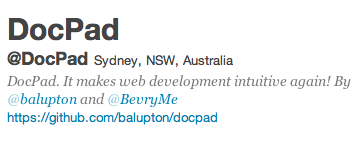
Skeleton
docpad는 일종의 사이트 템플릿을 제공하는데 그걸 skeleton이라고 부른다. docpad에서 만든 skeleton은 다음의 세 개다.
- Kitchensink Skeleton - docpad 2부터 기본 skeleton. bootstrap ui로 된 예제
- Canvas Skeleton - 어제 배포된 따끈한 empty skeleton이다.
- Balupton Skeleton - docpad 1때의 기본 skeleton balupton님의 blog 소스
Kitchensink Skeleton
balupton님이 docpad v2.0를 배포하면서 kitchensink.docpad라는 예제를 배포한다. 이 걸 띄우는 법은 간단하다.
일단 coffee script를 설치하고:
$ npm install -g coffee-script
docpad를 설치한다. -g는 global 영역에 설치하는 것으로 -g 옵션을 줘야 명령으로 실행할 수 있다:
$ npm install -g docpad
kitchensink.docpad를 클론한다:
그리고 해당 디렉토리로 이동하고 나서 docpad run을 실행하고 브라우저로 들어간다. 다른 예제들은 사용법이 같으므로 생략한다.
Custom Plugin
Docpad는 blog generator가 아니기 때문에 blog처럼 사용하려면 관련된 기능을 직접 만들어 사용해야 한다.
Plugin에서 require를 통해 underscore나 moment같은 다른 모듈을 사용하는 경우에는 package.json을 꼭 작성해야 한다. package.json의 dependencies 블럭에 의존 모듈을 추가하지 않으면 모듈을 매번 수동으로 설치해야 한다. package.json이 있으면 docpad는 자동을 모듈을 설치한다.
markdown-prettify Plugin
markdown에 첨부한 코드가 highlight되도록 plugin을 만들었다. 원래 markdown 규약상 다음과 같이 html로 변환된다:
:::html
<pre><code>...</code></pre>
이 것을 다음과 같이 변환한다:
:::html
<pre class="prittyprint"><code>...</code></pre>
google prettify는 특별히 언어를 명시하지 않아도 자동으로 찾는다. 완벽하지는 않지만 편리하다.
명시할 수도 있다. 코드 블럭 첫줄에 :::java라고 작성하면 :::java은 없애고 다음과 같이 렌더링한다:
:::html
<pre class="prittyprint"><code class="language-java">...</code></pre>
이 모습 낮설어 보여도 w3c 권장사항이다. html5에서 syntax highlight는 이렇게 해야 한다. 지원하는 언어는 prettify 페이지에서 확인한다.
':::'말고 쉘 스크립트들을 위해서 '#!'도 추가했다. #!/usr/bin/env bash을 첫줄로 시작하면 다음과 같이 랜더링한다. 이건 삭제하지 않는다:
:::html
<pre class="prittyprint"><code class="language-bsh">#!/usr/bin/env bash...</code></pre>
#!/bin/bash라고 써도 되고 #!/usr/bin/bash라고 써도 된다.
그리고 prettify하지 않은 코드를 위해 'text'와 'plain'도 추가했다. :::text나 :::plain을 첫줄에 넣어주면 다음과 같이 원래대로 렌더링한다.
:::html
<pre><code>...</code></pre>
Tool Plugin
기본적으로 Template Engine이기 때문에 다양한 function을 사용할 수 없다. nodejs의 다양한 api들을 template에서 사용하고 싶은 것이다. 나는 CoffeeKup이외의 지식이 빈약하기 때문에 다른 Template Engine에 관한 예제는 올리지 않는다.
@tool.moment
CoffeeKup의 경우에 Tempate Data에 함수를 담아 넘기고 그 함수를 사용할 수 있다. Plugin으로 Template Data에 momentjs를 넘기고 그 것을 사용하는 예제를 보자.
다음은 ToolPlugin 소스다. 나는 docpad Plugin이 아닌 docpad site plugin으로 넣었다. 기본적으로 DocpadPlugin 클래스를 상속받아 사용한다는 점에서 구조는 똑같다. 다만 위치가 docpad site/plugins/ 밑에 들어가는 것만 다르다.
# Requires
DocpadPlugin = require 'docpad/lib/plugin.coffee'
moment = require 'moment'
# Define Plugin
class ToolPlugin extends DocpadPlugin
# Plugin Name
name: 'totaldocuments'
# Ammend our Template Data
renderBefore: ({documents, templateData}, next) ->
templateData[ 'tool' ] = tool =
moment: moment
# Continue onto the next plugin
next()
# Export Plugin
module.exports = ToolPlugin
Template 페이지에서 이 것을 이용한 소스를 만들면 다음과 같다.
dateWrapper = @tool.moment document.date
dateWrapper.format 'MMM DD' #ex) JAN 01
@tool.summary
index 페이지에서는 글들의 summary만 보여주고 싶었다. docpad는 부가기능이 별로 없기 때문에 고민이 좀 됐는데 의외로 간단히 해결했다.
summary부터 정의해보자. 이 걸 생각해내는데 오래걸렸다. 좋은 아이디어가 없었는데 의외로 가까운데 있었다. 각 글의 첫 heading tag(/h[123456]/)까지가 summary로 사용된다. 그러니까 글을 쓸때 첫 heading tag가 summary이고 heading tag가 아예 존재하지 않으면 문서 전체를 summary로 사용한다:
:::markdown
Here is summary
## My heading
index 페이지에서 summary를 추출한다. 다음 예제는 CoffeeKup이다:
:::coffee
@tool.summary document.contentRendered
html을 잘라내는 것이기 때문에 content가 아니라 contentRendered 값을 가져다 사용해야 한다.
authors Plugin
authors Plugin인 저자를 소개하는 페이지를 만들고 다른 문서의 author 프로퍼티에 저자 이름을 명시하면 자동으로 그 페이지로 링크해주는 것이다. /src/documents/authors/안에 소개 페이지를 다음과 같이 만든다.
--- yaml
name= 'ahmooge'
---
blahblah
docpad는 이 문서를 처리해서 {name:'ahmooge', url:'/authors/ahmooge.html', content: 'blahblah..', contentRendered: '<span>blahblah</span>'}라는 객체로 만든다. 이 객체를 document 객체라고 하자(실제 코드에서도 document다). authors plugin은 /src/documents/authors/안에 잇는 파일을 모아서 template data의 @authors.data 객체에 담아준다. 'Kim'라는 document1와 'Park'라는 document2가 있으면 @authors.data에는 {"Kim": document1, "Park":document2}라는 객체가 들어가게 된다.
그럼 CoffeeKup template에서 사용해보자:
a href: @authors.data[ @document.author ].url
예외처리는 생략함.
CoffeeKup은 with 구문을 이용해서 scope variable을 확장할 수 있는 파라미터 locals와 hardcoded를 지원하지만 아직 docpad는 지원하지 않기 때문에 template data scope을 이용했다.
TroubleShooting
ENOENT
docpad를 실행했는데 다음과 같은 에러가 발생하면:
Error: Command failed: npm ERR! error installing coffee-script@1.1.3 Error: ENOENT, no such file or directory '/Users/pismute/dogfeet/dogfeet.github.io/node_modules/coffee-script/package.json'
수동으로 패키지를 설치한다. 원래 docpad는 자동으로 설치하고 update해줄 수 있다고 하는데 뭔가 잘 안될 때가 있다:
npm install docpad
npm install coffee-script
이미 docpad랑 coffee-script 설치한 것 같은데 왜 또 설치해야하지? 라는 생각이 들 수 있다. 이유는 먼저 설치한 것은 npm global 영역에 설치한 것이고 이것은 local에서 설치하는 것이다. global 영역에 설치해야 command로 실행할 수 있다.
global 영역에서 설치한 버전을 local에서 사용하게 할 수도 있다. npm link 명령어를 살펴봐라.
npm은 블로그를 이전하고 나서 파볼 계획이다.